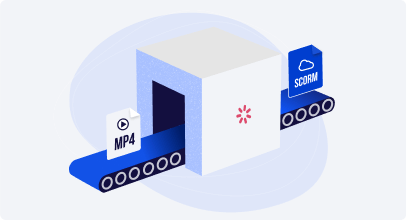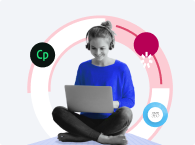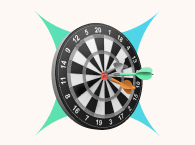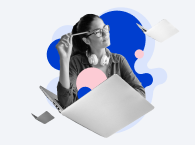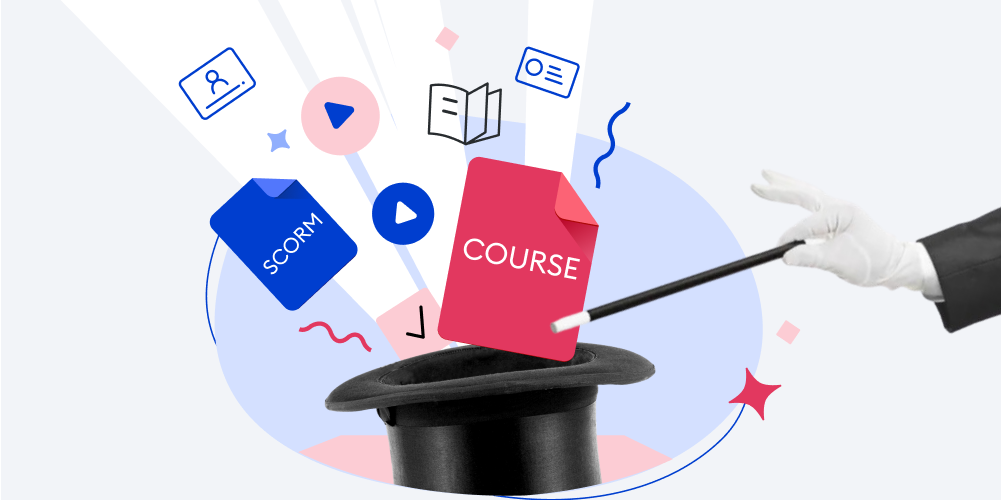
Et la réponse est : oui, vous pouvez. Dans cet article, nous vous montrerons comment créer un cours en ligne interactif avec PowerPoint qui vous aidera à enseigner à vos employés plus facilement, plus fréquemment et dans le confort de leur bureau ou de leur domicile.
Convertissez vos fichiers PowerPoint en cours eLearning en auelaues clics avec iSpring Suite. Essayez la version complete de l’outil pour 0 € maintenant !
Former avec PowerPoint : Tendance ou pas ?
Nous sommes tous passés par là – essayer de ne pas nous endormir pendant que défile une présentation fastidieuse encombrée de puces et d’images d’archives. Pas étonnant que certaines personnes pensent que PPT est synonyme d’ennui. Mais avant de s’aventurer trop loin sur le sujet de la « mort par PowerPoint », pensez à un marteau (pas une voiture, un bon outil que tout le monde a probablement dans un placard). Le fait qu’un marteau soit un outil simple et que tout le monde puisse l’utiliser a-t-il une influence négative sur l’outil ? Ah, un marteau pour frapper les clous… quelle fonctionnalité primitive!
Comme le marteau, PowerPoint n’est qu’un outil. L’utilité du cours dépend non seulement du logiciel que vous utilisez, mais aussi du contenu et de sa pertinence pour les apprenants. Vous auriez aussi bien pu faire des dessins dans le sable avec un bâton, car peu importe l’outil utilisé pour la création, du moins jusqu’à un certain point.
La question importante est de savoir pourquoi vous comptez utiliser PowerPoint. Certaines raisons pourraient être :
- Vous voulez développer du contenu vous-même, vous avez donc besoin d’une interface simple et familière ;
- Vous avez besoin de créer du contenu très rapidement (la plupart des gens n’ont pas besoin de passer beaucoup de temps à étudier les fonctionnalités de PPT pour créer un cours en ligne) ;
- Vous avez besoin d’un outil auteur gratuit (le coût d’une licence Microsoft est très abordable, et vous l’avez probablement déjà).
Selon vos raisons, il peut y avoir deux approches de la création avec PowerPoint. L’une est plus longue et un peu hardcore, mais gratuite. L’autre consiste à utiliser un logiciel d’eLearning pour PowerPoint. Elle coûte de l’argent, mais elle est plus facile et plus rapide. Téléchargez l’essai gratuit de 14 jours d’iSpring Suite maintenant pour créer rapidement des cours e-learning. Nous comparerons les deux, afin que vous puissiez décider laquelle vous convient le mieux. De plus, vous pouvez réserver une démo en direct avec nos experts pour découvrir toutes les possibilités qu’offre iSpring Suite et déterminer si cette solution vous convient.
Préparer le contenu
Avant de convertir quoi que ce soit en eLearning, vous devez préparer le contenu avec lequel vous allez travailler. Alors, comment faire un bon PowerPoint ? Encore une fois, à ce stade, vous ne devez pas vous préoccuper des diapositives. Au contraire, vous devez abandonner la mentalité “présentation”, car une formation n’est pas la même chose qu’une présentation.
Oubliez l’idée de cours magistral et concentrez-vous plutôt sur les possibilités d’exploration. Utilisez le texte seul avec parcimonie ; intégrez plutôt des scénarios, des blagues et des problèmes écrits et permettez aux employés de prendre des décisions sur ce qu’ils vont explorer ensuite.
Certaines de ces techniques peuvent s’avérer utiles à cette étape.
La cartographie conceptuelle (Mindmapping)
La cartographie conceptuelle ou mindmapping est une méthode de pensée visuelle qui aide à générer, organiser et structurer les idées. Une carte mentale typique ressemble à un diagramme en araignée avec un concept principal au centre et des idées mineures qui se ramifient. Ce type de représentation graphique vous permet de voir l’image complète d’un sujet complexe et la façon dont les éléments d’information s’assemblent.
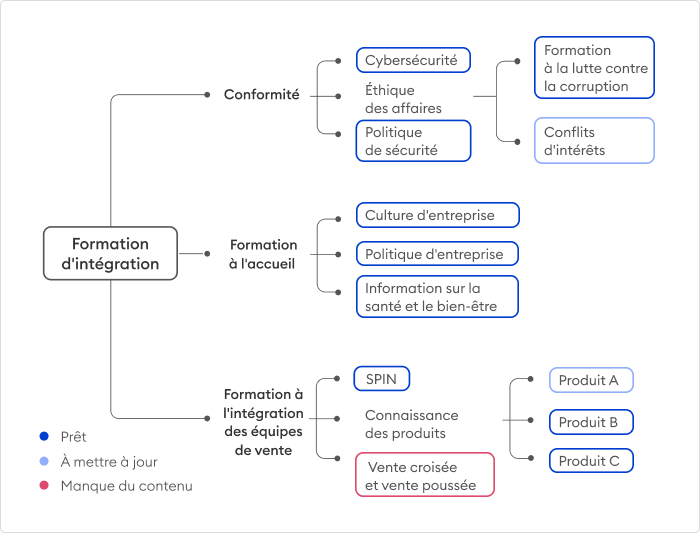
La technique du mindmapping a permis de visualiser une collection d’actifs eLearning.
Storyboarding
Cette méthode est issue de la production vidéo. Un storyboard typique ressemble à une série de croquis qui sont disposés dans un style bande dessinée pour décrire l’action d’un film, d’une vidéo publicitaire ou d’un dessin animé.
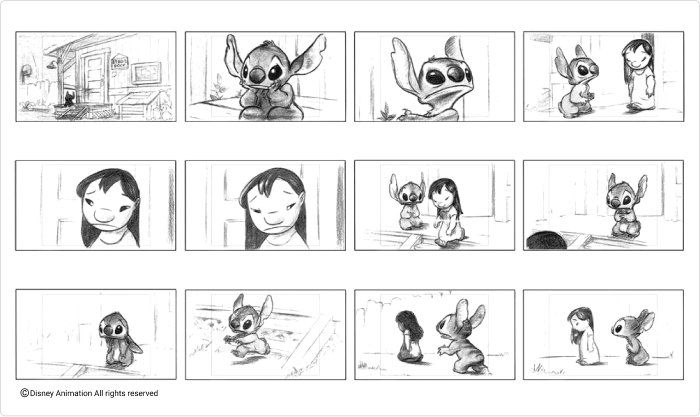
La technique du storyboarding vous donne une idée de ce à quoi le résultat final ressemblera.
Bien que la méthode soit essentiellement visuelle, il n’est pas nécessaire d’être bon en dessin pour dessiner des plans ou, dans notre cas, des diapositives. Elles doivent en premier lieu être claires pour vous. Vous pouvez également ajouter des commentaires textuels à vos croquis ou même vous contenter d’un texte.
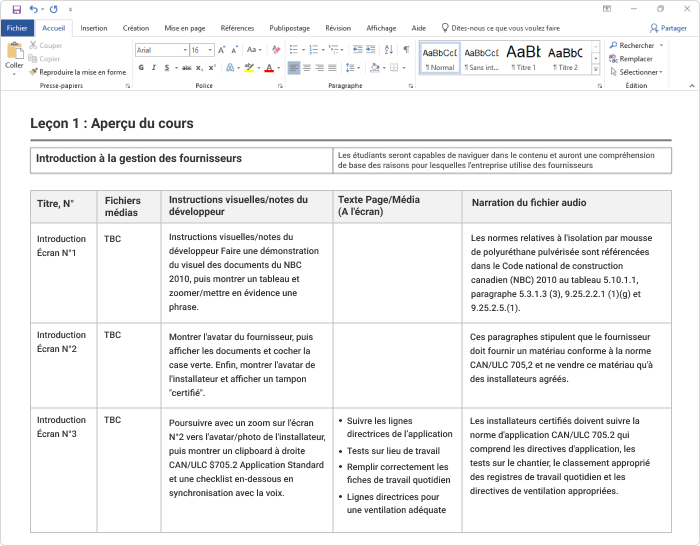
Exemple de storyboard textuel
Ajouter le contenu à PowerPoint
Lorsque votre contenu est bien pensé et prêt à être utilisé, l’intégration dans PowerPoint ne prend généralement pas beaucoup de temps. Vous trouverez ci-dessous quelques conseils pour faire basculer le processus.
Comme nous l’avons promis au début, nous allons comparer deux méthodes : l’utilisation des fonctionnalités de base de PowerPoint et celles améliorées par iSpring Suite. iSpring Suite est un complément de PowerPoint qui accélère le développement de contenu de formation en ajoutant des fonctionnalités d’eLearning dédiées à l’interface PowerPoint. Il permet de créer un cours en ligne interactif et éducatif.
Veuillez noter que l’expérience et les résultats de ces deux approches peuvent être très différents.
Navigation
Contrairement aux présentations, l’eLearning est une activité qui se déroule à son propre rythme. Offrez à vos employés un certain contrôle en tant qu’utilisateur lorsqu’ils s’intéressent à votre contenu. Non seulement cela leur donne un sentiment d’autonomie, mais cela convient mieux à leur style d’apprentissage lorsqu’ils ont un accès illimité au matériel.
Uniquement avec PowerPoint…
…utiliser quelques diapositives principales et permettre ensuite à l’apprenant de choisir où aller ensuite en lui fournissant des hyperliens vers les différentes sections du cours. Par exemple, dans ce mode d’emploi sur la création d’un jeu-questionnaire (Jeopardy) sous PowerPoint, la diapositive principale est un plateau de jeu où chaque cellule est un hyperlien vers l’indice correspondant.
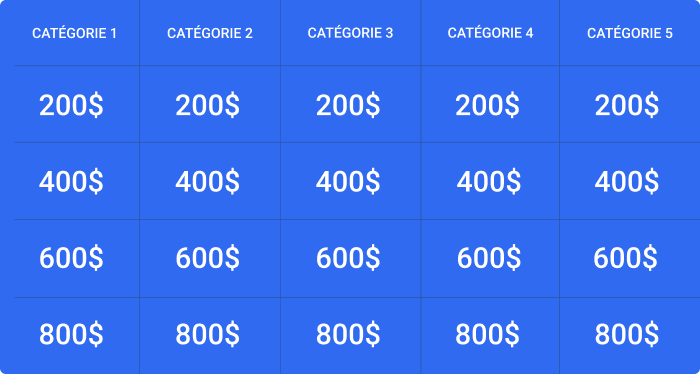
Utilisez des hyperliens pour permettre aux apprenants de choisir où aller ensuite.
Si vous avez la boîte à outils iSpring installée…
…un menu spécial vous permet de configurer les propriétés de chaque diapositive et créer une navigation non linéaire avancée pour le cours. Avec son aide, vous pourrez développer un scénario de cours avec des enchaînements en quelques clics et, par exemple, offrir aux apprenants différents niveaux de difficulté dans un cours comme dans ce quiz d’anglais, ou simplement les laisser choisir l’ordre dans lequel ils souhaitent étudier les différents sujets.
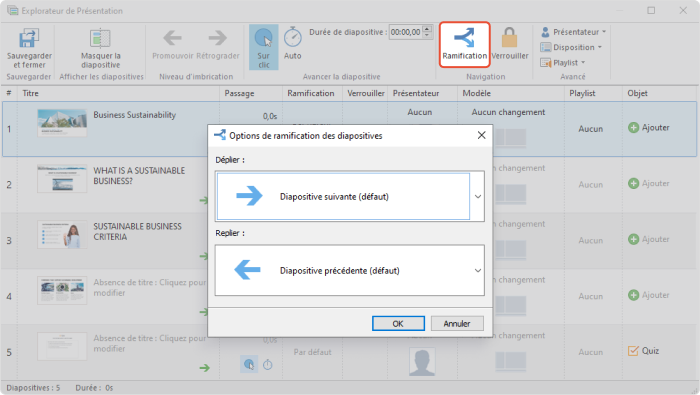
Utilisez iSpring Suite si vous souhaitez ajouter des fonctionnalités de navigation avancées à PowerPoint.
Contrôle de connaissances
Les tests et quiz font partie intégrante de tout contenu d’apprentissage. Malheureusement, il n’existe pas de fonctionnalité spéciale dans PowerPoint permettant de créer une évaluation. Cependant, que cela soit un problème ou non dépend de votre objectif.
Uniquement avec PowerPoint…
…si vous souhaitez ajouter un contrôle des connaissances simplement pour renforcer l’engagement des apprenants et l’auto-vérification, une combinaison d’animations déclenchées et d’hyperliens peut être une solution de contournement (un peu complexe et chronophage, cependant). Voici quelques exemples :
- jeu d’objets cachés
- cartes flash interactives
- jeu-questionnaire Jeopardy (mentionné plus haut)
Si vous avez la boîte à outils iSpring installée…
… vous y trouverez un outil spécialisé de création de quiz qui vous permet de créer des évaluations interactives incluant multimédia, glisser-déposer, enchaînements et une notation automatique.
Vous n’aurez pas à faire de réglages manuels comme pour la création d’animations complexes déclenchées, car il vous suffit de choisir un type de question, d’écrire le texte et d’ajouter du rich media si nécessaire. Vous avez le choix entre 14 types de tâches, vous permettant de vérifier les connaissances sans risquer la monotonie.
Mais le point le plus important est qu’iSpring Suite collecte et traite les résultats et peut les envoyer à un email, un LMS ou un serveur. Non seulement vous pouvez créer des quiz ludiques, mais vous pouvez aussi effectuer des évaluations sérieuses et suivre les progrès des apprenants.
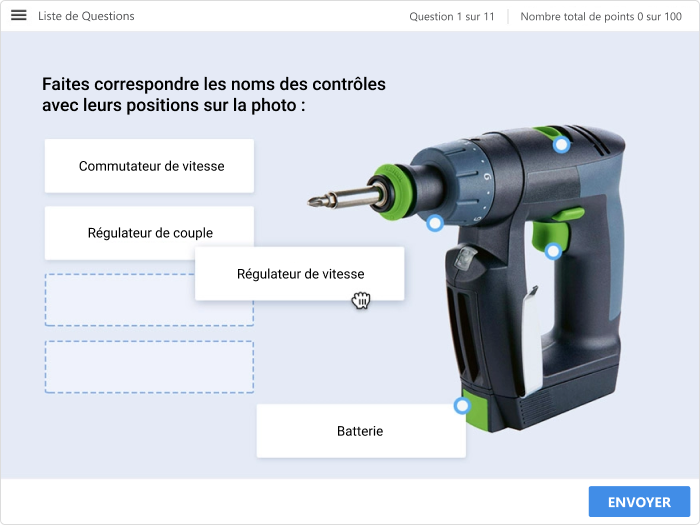
Utilisez iSpring QuizMaker (inclus dans la boîte à outils iSpring Suite) pour demander à vos apprenants de trier ou de placer des objets dans une certaine zone, ou de les mettre dans le bon ordre.
Quelques mots sur le design
Éviter les images clipart
Ce type de clipart 3D blanc qui apparaît dans toutes les présentations PowerPoint vous rappelle quelque chose ? Parfois, il a des signes de ponctuation au-dessus de la tête ? Un point d’exclamation, peut-être ? Un point d’interrogation s’il est confus. Oui, lui. Ne l’utilisez pas.
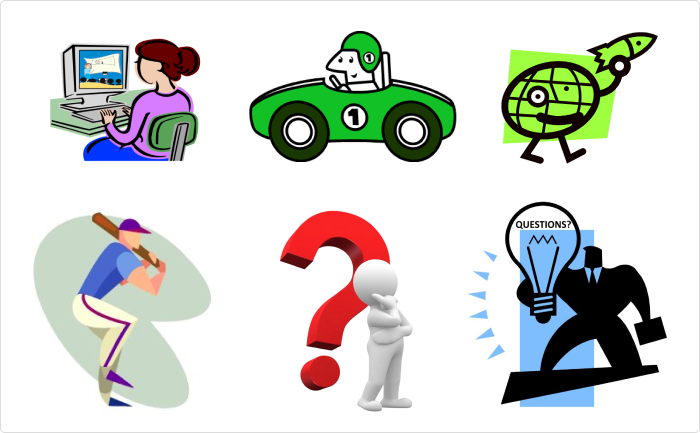
Si le seul but d’une image est de remplir un espace vide, il vaut mieux le laisser tel quel.
Si vous voulez que vos employés utilisent votre cours en ligne pour apprendre, vous ne devez pas leur signaler qu’ils peuvent le parcourir rapidement, et c’est exactement ce que leur dit ces atroces images clipart : elles déclenchent des bâillements. Utilisez plutôt de belles images avec une signification qui complètent votre cours. Il existe de nombreux modèles sur le web qui peuvent être utilisés gratuitement dans vos projets. Jetez un coup d’œil à ces alternatives de clip art et explorez également certaines de ces ressources :
- Dribble
- Behance
- Vous pouvez également trouver de nombreux modèles pour PowerPoint sur Slidehunter, PPTTemplate, Smile Templates, PoweredTemplates et le site officiel de Microsoft.
Si vous avez la boîte à outils iSpring installée…
…vous avez alors accès à une bibliothèque de contenu, une collection de ressources graphiques prêtes à l’emploi qui comprend des personnages (plus de 68 000 photos), des arrière-plans, des modèles, des icônes et des boutons. Cela vous permet de vous concentrer sur la conception pédagogique sans avoir à passer du temps dans des éditeurs graphiques ou à faire des recherches sur le web.
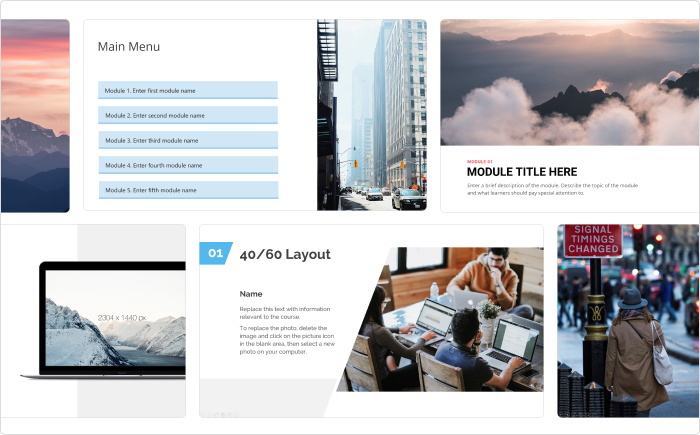
Des modèles de cours prêts à l’emploi, des thèmes de couleur, des personnages, des arrière-plans, des icônes et des boutons – tout ce dont vous avez besoin pour développer rapidement un cours.
Envisager des alternatives aux puces
A quoi associez-vous les puces ? Les cours à l’université, les réunions de travail, ce que vous n’avez pas envie d’apprendre mais devez quand même apprendre parce que quelqu’un vous l’impose ? Les puces présentent rarement les informations dans le format le plus engageant, et sont susceptibles d’être survolées.
Essayez plutôt un autre format pour partager des faits rapides. Il suffit de mettre moins de mots sur une diapositive, tout comme un tableau ou des infographies qui transmettent le même message.
Si vous avez la boîte à outils iSpring installée…
…alors vous pouvez utiliser 14 modèles d’interaction intégrés que nous, les apprenants visuels, apprécierons sans aucun doute. Calendrier, catalogues, étapes et onglets – ces interactions vous aident à présenter vos idées dans le format le plus attrayant, à donner à votre cours un aspect professionnel et ne nécessitent aucune compétence en programmation.
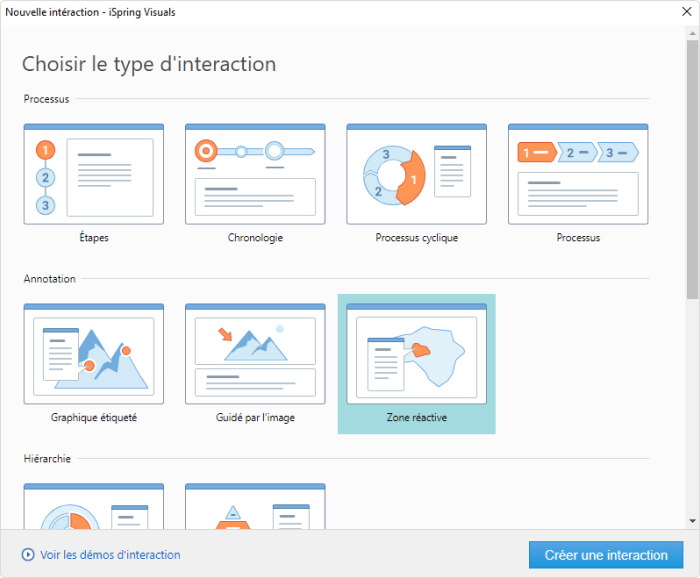
Les interactions intégrées vous aident à présenter vos idées visuellement.
Comment faire un bon PowerPoint ? Montrer, plutôt qu’énoncer
Une courte vidéo est beaucoup plus éloquente qu’un mur de texte lorsqu’il s’agit d’apprendre aux gens comment faire quelque chose. Dans la version de base de PowerPoint, il existe deux options pour ajouter une vidéo : vous pouvez soit ajouter une vidéo préenregistrée depuis votre PC ou le web, soit enregistrer un screencast. Ce n’est pas la meilleure gamme de possibilités, et pourtant c’est mieux que rien.
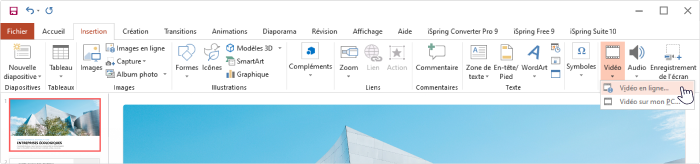
Éditeur vidéo intégré à PowerPoint
Si vous avez besoin d’enregistrer une vidéo à partir de zéro ou de la monter, vous devrez jongler avec des éditeurs vidéo tiers comme Camtasia. Ou…
Si vous avez la boîte à outils iSpring installée…
…vous pouvez alors enregistrer et éditer des vidéos de conférences, des tutoriels et des screencasts directement dans PowerPoint. Vous pouvez choisir de créer des narrations vidéo avec des annotations dans le style YouTube ou d’enregistrer des vidéos à partir de votre écran et de votre webcam simultanément pour fournir un screencast avec des commentaires vidéo en direct.
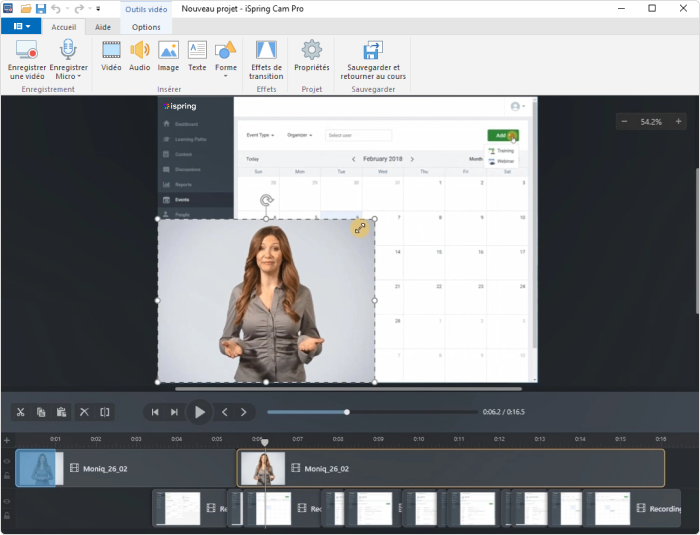
Montrer les deux vidéos en même temps ou passer de l’une à l’autre.
PowerPoint dans l’eLearning
Vous savez maintenant comment faire un bon PowerPoint. Et ensuite ? Comment transformer une présentation en une véritable leçon d’eLearning ?
La réponse à cette question dépend de la manière dont vous envisagez de diffuser le contenu. Si vous…
- n’avez pas utilisé d’animations et d’interactions complexes,
- n’avez pas besoin de suivre les statistiques,
- n’envisagez pas de publier la présentation dans un LMS,
vous pouvez alors laisser votre dossier PPT tel quel. Il suffit de le télécharger vers un service de partage de fichiers tel que Google Drive, Dropbox ou Slideshare et d’envoyer le lien aux apprenants.
Sinon, vous devrez publier le contenu dans certains formats eLearning : HTML5 (si vous voulez que votre contenu soit diffusé de la même manière sur les ordinateurs de bureau et les appareils mobiles) ou SCORM (si vous comptez le télécharger vers un LMS ou système de gestion de l’apprentissage).
Nous n’avons pas approfondi les détails des formats eLearning car c’est le sujet d’un autre long post de blog ; l’idée principale est que PowerPoint seul n’a pas les capacités de sauvegarder le contenu dans un format habituellement utilisé dans l’eLearning.
iSpring Suite est l’un des moyens les plus simples de transformer vos présentations en cours d’eLearning car, outre l’ajout de fonctionnalités à l’interface PowerPoint standard, il permet de publier un cours dans un format convivial pour le web et de le télécharger sur votre site web ou votre système d’apprentissage. L’outil s’intègre parfaitement à PowerPoint, de sorte que quels que soient les effets, les transitions ou les animations complexes que vous utilisez, le cours final se déroulera sur n’importe quel appareil exactement comme prévu.
Si vous souhaitez créer un cours en ligne, vous ne trouverez pas de boîte à outils plus facile et plus puissante qu’une combinaison de PowerPoint et d’iSpring Suite. Une période d’essai gratuite de 14 jours est proposée, ce qui est suffisant pour créer du contenu, réaliser des cours en ligne et s’assurer qu’il s’agit d’un bon investissement. Pour explorer toutes les fonctionnalités d’iSpring Suite, réservez une démonstration en direct avec nos experts.
Boîte à outils pour la création de cours rapides
Créer des cours et des évaluations en ligne en un temps record